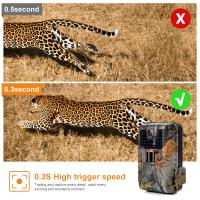Come Si Usa La Videocamera Del Pc ?
Per utilizzare la videocamera del PC, è necessario avere un software di videochiamata o di registrazione video installato sul computer. Una volta avviato il software, è possibile accedere alla videocamera del PC e utilizzarla per effettuare videochiamate o registrare video. In genere, la videocamera del PC si trova nella parte superiore dello schermo del computer portatile o in una posizione centrale sopra il monitor del computer desktop. Per utilizzare la videocamera, è necessario accenderla tramite il software di videochiamata o di registrazione video e assicurarsi che sia correttamente posizionata per catturare l'immagine desiderata. Inoltre, è importante controllare le impostazioni della videocamera per regolare la luminosità, il contrasto e altri parametri per ottenere la migliore qualità video possibile.
1、 Accensione della videocamera

Per utilizzare la videocamera del PC, è necessario innanzitutto accenderla. In genere, la videocamera è integrata nel monitor del computer o si trova nella parte superiore del laptop. Per accenderla, è sufficiente avviare un'applicazione che la utilizzi, come ad esempio Skype o Zoom, e selezionare la videocamera come dispositivo di input.
Una volta accesa la videocamera, è possibile utilizzarla per registrare video o scattare foto. Per fare ciò, è necessario utilizzare un'applicazione di registrazione video o di fotografia, come ad esempio la fotocamera di Windows o un'applicazione di terze parti.
Per ottenere i migliori risultati dalla videocamera del PC, è importante posizionarla correttamente. Assicurarsi che la videocamera sia posizionata in modo che il viso sia ben illuminato e che non ci siano oggetti o fonti di luce che creino ombre sul viso. Inoltre, è importante mantenere la videocamera stabile per evitare che le immagini risultino sfocate o tremolanti.
Infine, è importante ricordare di proteggere la propria privacy quando si utilizza la videocamera del PC. Assicurarsi di disattivare la videocamera quando non la si utilizza e di non condividere le proprie immagini con persone non autorizzate.
2、 Selezione della videocamera come dispositivo di input

Per utilizzare la videocamera del PC, è necessario accedere alle impostazioni del dispositivo. In genere, è possibile farlo tramite il menu delle impostazioni del sistema operativo o tramite l'applicazione della videocamera preinstallata sul PC. Una volta aperta l'applicazione, è possibile selezionare la videocamera come dispositivo di input e regolare le impostazioni di visualizzazione, come la risoluzione e la luminosità.
Per selezionare la videocamera come dispositivo di input, è necessario accedere alle impostazioni audio e video dell'applicazione che si sta utilizzando. Ad esempio, se si sta utilizzando un'applicazione di videoconferenza, è possibile selezionare la videocamera come dispositivo di input nelle impostazioni dell'applicazione. In alternativa, è possibile selezionare la videocamera come dispositivo di input nelle impostazioni del sistema operativo.
Inoltre, è importante assicurarsi che la videocamera sia correttamente collegata al PC e che i driver siano aggiornati. In caso contrario, potrebbe essere necessario scaricare e installare i driver appropriati dal sito web del produttore della videocamera.
Infine, è importante tenere presente che la qualità della videocamera dipende anche dalle condizioni di illuminazione dell'ambiente circostante. Pertanto, è consigliabile utilizzare la videocamera in un ambiente ben illuminato per ottenere i migliori risultati.
3、 Regolazione delle impostazioni di qualità video

Per utilizzare la videocamera del PC, è necessario accedere alle impostazioni della videocamera. Questo può essere fatto attraverso il menu delle impostazioni del sistema operativo o attraverso l'applicazione della videocamera. Una volta aperta l'applicazione della videocamera, è possibile iniziare a registrare o scattare foto.
Per regolare le impostazioni di qualità video, è possibile modificare la risoluzione, la velocità di fotogrammi e la qualità dell'immagine. La risoluzione determina la dimensione dell'immagine, mentre la velocità di fotogrammi determina la fluidità del video. La qualità dell'immagine può essere regolata per migliorare la nitidezza e la luminosità dell'immagine.
Inoltre, è possibile regolare la messa a fuoco e la luminosità della videocamera per ottenere un'immagine più nitida e luminosa. La messa a fuoco può essere regolata manualmente o automaticamente, mentre la luminosità può essere regolata attraverso l'illuminazione dell'ambiente o attraverso le impostazioni della videocamera.
Infine, è importante assicurarsi che la videocamera sia posizionata correttamente per ottenere l'angolo di ripresa desiderato. Ciò può essere fatto attraverso l'uso di un treppiede o di un supporto per la videocamera.
4、 Regolazione delle impostazioni audio

Per utilizzare la videocamera del PC, è necessario innanzitutto accertarsi che sia correttamente installata e configurata. In genere, la maggior parte dei computer moderni dispone di una videocamera integrata, ma se non è presente, è possibile acquistare una webcam esterna e collegarla al computer tramite una porta USB.
Una volta che la videocamera è stata installata, è possibile utilizzarla per effettuare videochiamate, registrare video o scattare foto. Per fare ciò, è necessario avviare un'applicazione che supporti la videocamera, come Skype, Zoom o la fotocamera integrata del sistema operativo.
Per quanto riguarda la regolazione delle impostazioni audio, è importante assicurarsi che il microfono sia correttamente configurato e funzionante. In genere, il microfono integrato del computer dovrebbe essere sufficiente per la maggior parte delle esigenze, ma se si desidera una qualità audio superiore, è possibile utilizzare un microfono esterno.
Per regolare le impostazioni audio, è possibile accedere alle impostazioni del sistema operativo o dell'applicazione che si sta utilizzando. È possibile regolare il volume del microfono, la sensibilità e altri parametri per ottenere la migliore qualità audio possibile.
In sintesi, utilizzare la videocamera del PC e regolare le impostazioni audio è relativamente semplice, ma è importante assicurarsi che tutto sia correttamente configurato per ottenere la migliore esperienza possibile.